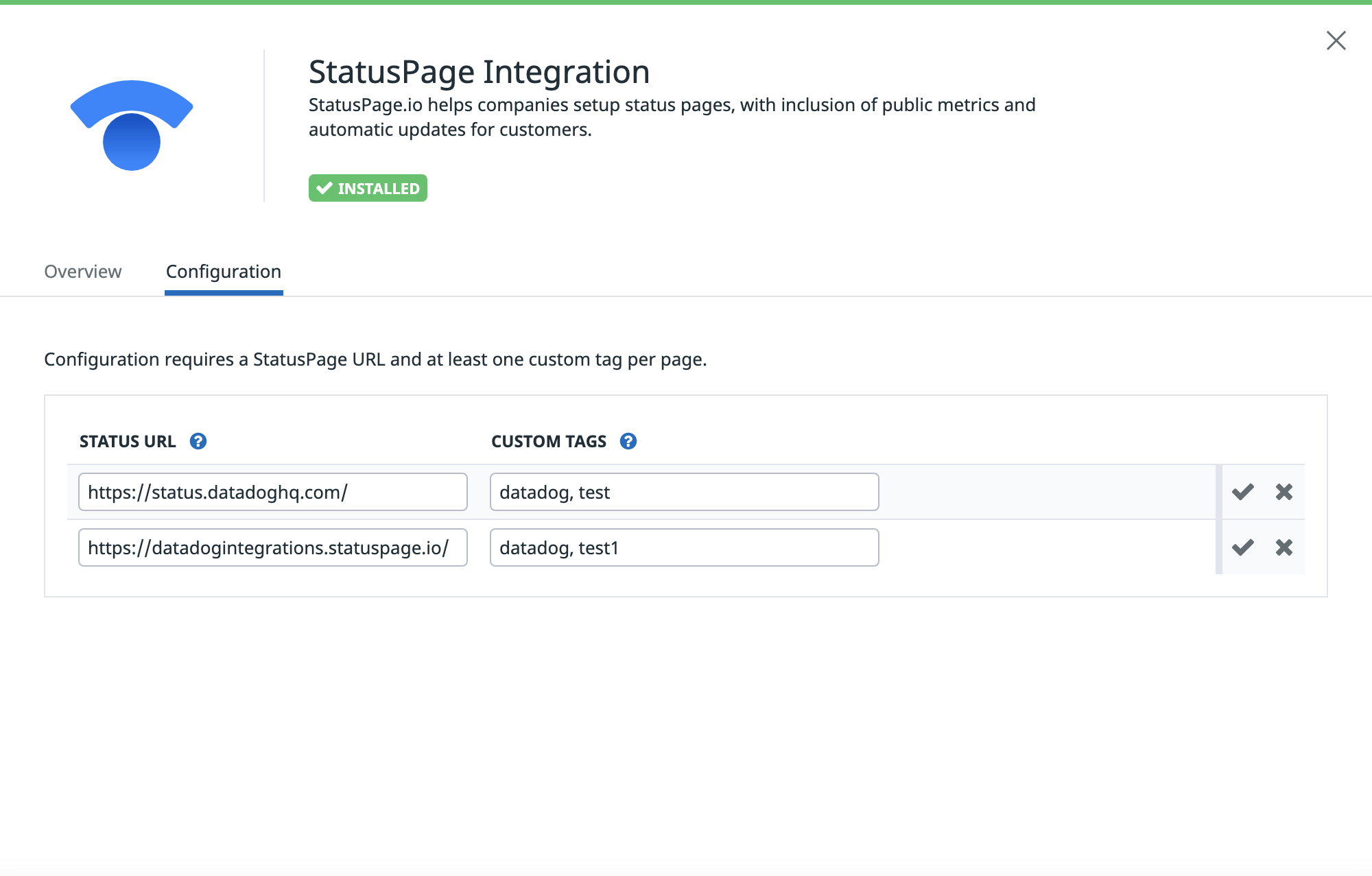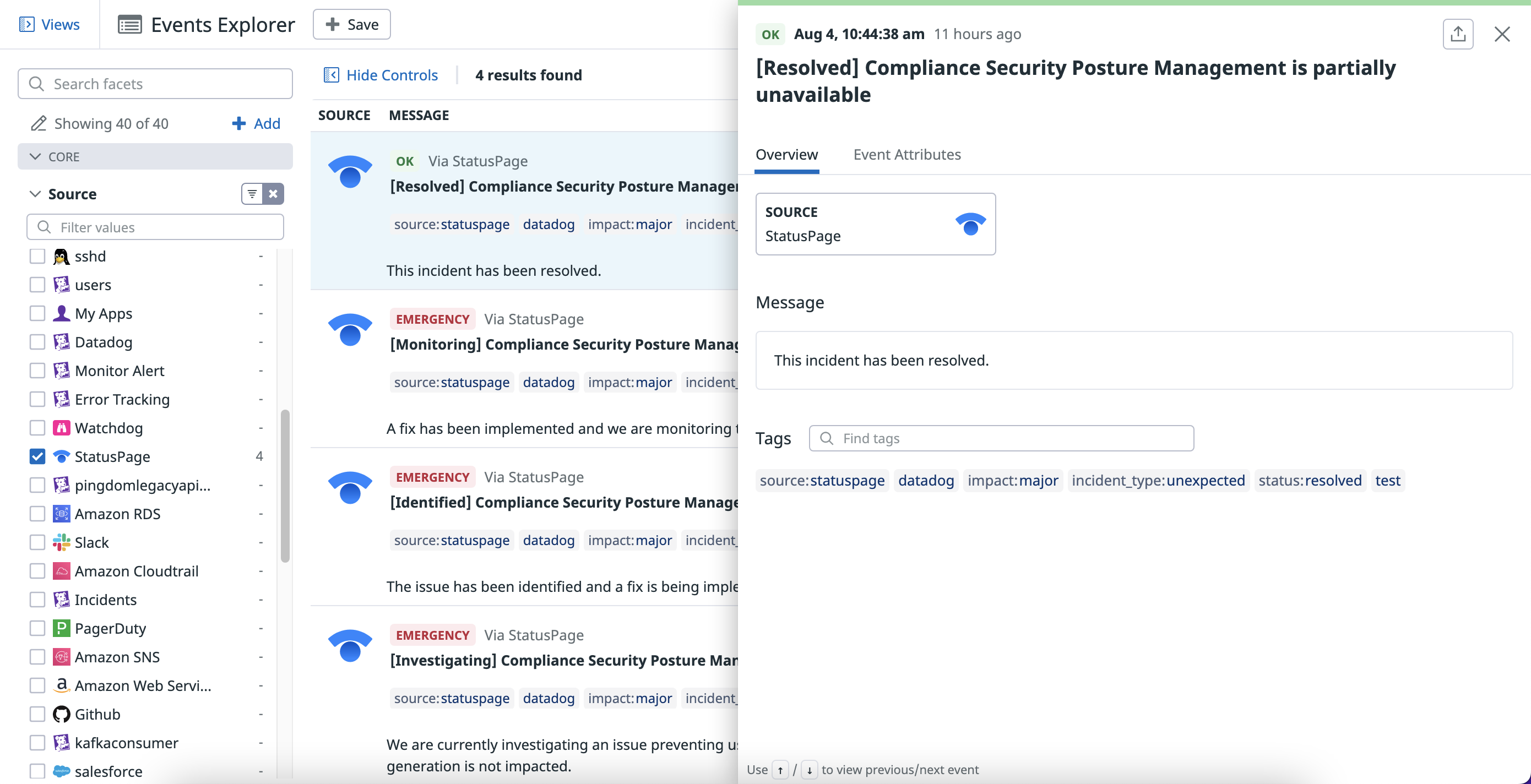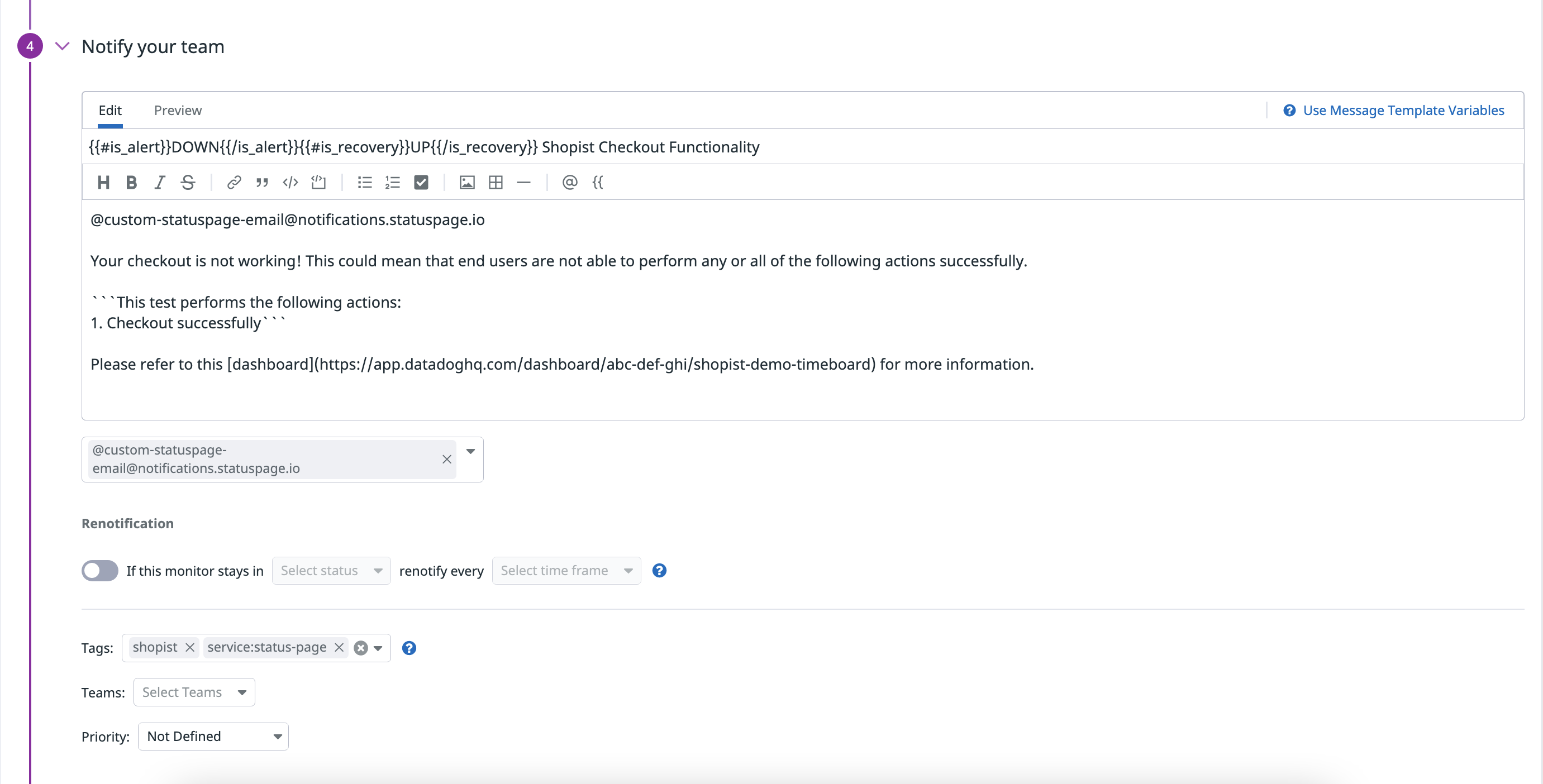- Principales informations
- Getting Started
- Agent
- API
- Tracing
- Conteneurs
- Dashboards
- Database Monitoring
- Datadog
- Site Datadog
- DevSecOps
- Incident Management
- Intégrations
- Internal Developer Portal
- Logs
- Monitors
- OpenTelemetry
- Profileur
- Session Replay
- Security
- Serverless for AWS Lambda
- Software Delivery
- Surveillance Synthetic
- Tags
- Workflow Automation
- Learning Center
- Support
- Glossary
- Standard Attributes
- Guides
- Agent
- Intégrations
- Développeurs
- OpenTelemetry
- Administrator's Guide
- API
- Partners
- Application mobile
- DDSQL Reference
- CoScreen
- CoTerm
- Remote Configuration
- Cloudcraft
- In The App
- Dashboards
- Notebooks
- DDSQL Editor
- Reference Tables
- Sheets
- Alertes
- Watchdog
- Métriques
- Bits AI
- Internal Developer Portal
- Error Tracking
- Change Tracking
- Service Management
- Actions & Remediations
- Infrastructure
- Cloudcraft
- Resource Catalog
- Universal Service Monitoring
- Hosts
- Conteneurs
- Processes
- Sans serveur
- Surveillance réseau
- Cloud Cost
- Application Performance
- APM
- Termes et concepts de l'APM
- Sending Traces to Datadog
- APM Metrics Collection
- Trace Pipeline Configuration
- Connect Traces with Other Telemetry
- Trace Explorer
- Recommendations
- Code Origin for Spans
- Observabilité des services
- Endpoint Observability
- Dynamic Instrumentation
- Live Debugger
- Suivi des erreurs
- Sécurité des données
- Guides
- Dépannage
- Profileur en continu
- Database Monitoring
- Agent Integration Overhead
- Setup Architectures
- Configuration de Postgres
- Configuration de MySQL
- Configuration de SQL Server
- Setting Up Oracle
- Setting Up Amazon DocumentDB
- Setting Up MongoDB
- Connecting DBM and Traces
- Données collectées
- Exploring Database Hosts
- Explorer les métriques de requête
- Explorer des échantillons de requêtes
- Exploring Database Schemas
- Exploring Recommendations
- Dépannage
- Guides
- Data Streams Monitoring
- Data Jobs Monitoring
- Data Observability
- Digital Experience
- RUM et Session Replay
- Surveillance Synthetic
- Continuous Testing
- Product Analytics
- Software Delivery
- CI Visibility
- CD Visibility
- Deployment Gates
- Test Visibility
- Code Coverage
- Quality Gates
- DORA Metrics
- Feature Flags
- Securité
- Security Overview
- Cloud SIEM
- Code Security
- Cloud Security Management
- Application Security Management
- Workload Protection
- Sensitive Data Scanner
- AI Observability
- Log Management
- Pipelines d'observabilité
- Log Management
- CloudPrem
- Administration
Intégrer des monitors avec Statuspage
Présentation
Atlassian Statuspage est un outil de gestion de l’état et des incidents qui offre une visibilité sur le temps de fonctionnement de vos applications et de vos services. Une page d’état peut afficher des métriques personnalisées et des événements de Datadog, et vous pouvez mettre à jour l’état de vos systèmes avec les notifications de monitor de Datadog.
Ajouter les alertes de Statuspage en tant quʼévénements Datadog
Vous pouvez configurer lʼintégration Statuspage pour suivre les alertes de Statuspage dans l’Events Explorer.
- Accédez aux intégrations et recherchez
statuspagedans la liste des intégrations. - Sélectionnez le carré de lʼintégration StatusPage et cliquez sur Add New.
- Ajoutez l’URL d’état et les tags personnalisés que vous souhaitez surveiller, par exemple :
https://status.datadoghq.comouhttps://datadogintegrations.statuspage.io/avec les tagsdatadog,testettest1. Vous devez inclure au moins un tag personnalisé par page. - Cliquez sur l’icône Save.
Au bout de cinq minutes, des alertes de monitor de Statuspage doivent sʼafficher dans l’Events Explorer. Définissez un délai en haut à droite et sélectionnez Statuspage dans la liste des sources, sous Core.
Cliquez sur une alerte pour afficher un volet latéral contenant le message, les tags et les attributs de lʼévénement.
Ajouter des alertes Statuspage dans les monitors Datadog
Générer une adresse électronique Statuspage
Référez-vous à la documentation de Statuspage pour générer une adresse électronique spécifique à un composant.
Créer un monitor de métrique
Pour créer un monitor de métrique qui se déclenche sur les alertes de Statuspage :
- Accédez à Monitors > New Monitor et cliquez sur Metric.
- Consultez la documentation relative au monitor de métrique pour sélectionner une méthode de détection, définir votre ou vos métriques, définir des alertes de conditions et configurer les options avancées du monitor.
- Personnalisez le nom du monitor pour qu’il renvoie
UPouDOWNen fonction de l’état du test. Par exemple,{{#is_alert}}DOWN{{/is_alert}}{{#is_recovery}}UP{{/is_recovery}}. - Dans la section Notify your team, ajoutez l’adresse électronique générée dans le message, comme
@custom-statuspage-email@notifications.statuspage.io. Cela remplit automatiquement le champNotify your services and your team membersau-dessus de Renotification. - Remplissez la section relatives aux notifications du monitor et ajoutez un résumé dans le nom du monitor, comme
Shopist Checkout Functionality. - Définissez les conditions de renotification du monitor et ajoutez des tags, comme
service:status-page. - Sélectionnez une équipe et attribuez une priorité au monitor.
- Définissez les autorisations d’édition et les conditions de notification du monitor.
- Une fois que vous avez configuré votre monitor, cliquez sur Create.
Pour aller plus loin
Documentation, liens et articles supplémentaires utiles: